როგორ შევქმნათ წვეთოვანი ეფექტი Canva-ში? - TechCult
Miscellanea / / April 29, 2023
Canva გთავაზობთ რედაქტირების ფართო ვარიანტებს დამწყები და პროფესიონალი გრაფიკული დიზაინერებისთვის. მრავალი ეფექტის გარდა, ასევე არის წვეთოვანი, რომელიც ამატებს გამორჩეულ ეფექტს ფაილში დამატებულ ტექსტებს. თუმცა, ბევრმა მომხმარებელმა არ იცის ამის შესახებ. ამრიგად, ჩვენ გაგიძღვებით Canva-ს ყველა ელემენტისთვის წვეთოვანი ეფექტის შესაქმნელად.

Სარჩევი
როგორ შევქმნათ წვეთოვანი ეფექტი Canva-ში?
წვეთოვანი ეფექტით, შეგიძლიათ გააუმჯობესოთ თქვენი ბანერები, სარეკლამო ბროშურები და სხვა მარკეტინგზე ორიენტირებული დიზაინი. შემდგომ ამ სტატიაში ჩვენ დეტალურად აგიხსნით თქვენი პროექტის ელემენტებზე წვეთოვანი ეფექტის დამატების შესახებ.
Სწრაფი პასუხი
1. Აირჩიე შაბლონი და დაამატეთ ა ელემენტი პირველი.
2. Ძებნა წვეთოვანი ეფექტი და დაამატეთ იგი.
3. ჩამოტვირთვა და მერე იმპორტი ის ახალ ფაილში.
4. Შეცვალე ფონის ფერი ჯერ და მერე ფონის ამოღება.
5. ახლა ატვირთეთ ელემენტი ისევ წვეთოვანი ეფექტით ფაილზე და მორგება ის.
რა არის წვეთოვანი ეფექტი Canva-ში?
წვეთოვანი ეფექტი Canva-ში შესანიშნავი გზაა თქვენი სურათებისა და ტექსტის გამორჩევისთვის. მისი შექმნა შედარებით მარტივია. ამ ეფექტზე წვდომა შეგიძლიათ გვერდიდან ელემენტები ჩანართი Canva-ში, სადაც შეგიძლიათ უბრალოდ მოძებნოთ წვეთოვანი და დაამატეთ სასურველი წვეთოვანი ელემენტი თქვენს სურათს ან ტექსტს.
Canva-ზე ეფექტები აუმჯობესებს პროექტის იერს. თქვენ შეგიძლიათ მიჰყვეთ ქვემოთ მოცემულ ნაბიჯ-ნაბიჯ ინსტრუქციებს, რომ შექმნათ იგივე ელემენტისთვის.
1. დასაწყისისთვის, გაშვება კანვა კომპიუტერზე და მთავარ გვერდზე დააწკაპუნეთ შექმენით დიზაინი ღილაკი ზედა მარჯვენა კუთხეში.

2. ახლა აირჩიეთ სასურველი პროექტის შაბლონი მენიუდან. ჩვენს შემთხვევაში, ჩვენ ვირჩევთ Instagram Story.

3. შემდეგი, დააწკაპუნეთ ელემენტები მარცხენა მხარეს პანელზე და მოძებნეთ ორგანული აბსტრაქტული ფორმა საძიებო ზოლში.

4. ახლა, აირჩიეთ ნებისმიერი ფორმა გრაფიკიდან და შეცვალოს მისი ფერი საჭიროების შემთხვევაში.

5. შეგიძლიათ გამოიყენოთ ფერების პალიტრა. ჩვენ ვირჩევთ #643707 რომელიც არის ყავისფერი ჩრდილის კოდი.
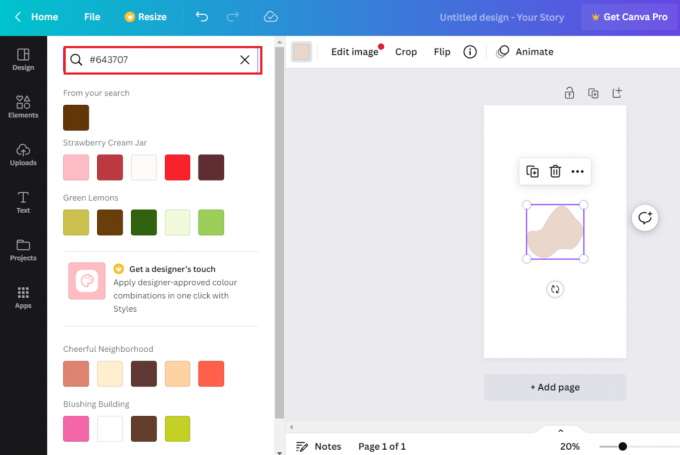
6. დასრულების შემდეგ დააწკაპუნეთ ელემენტები და ძებნა წვეთოვანი საძიებო ზოლში.

7. ახლა, აირჩიეთ Drip ეფექტი გრაფიკული პარამეტრებიდან.

8. შემდეგ, შეცვალოს მისი ფერი თქვენი უპირატესობის მიხედვით.

9. ახლა დააწკაპუნეთ გააზიარეთ ზედა და აირჩიეთ ჩამოტვირთვა მენიუდან. Შეგიძლია გამოიყენო PNG ან JPG ფორმატი სურათის ჩამოტვირთვისთვის.

10. შემდეგ, დააწკაპუნეთ ფაილი ზედა მარჯვენა კუთხეში და აირჩიეთ ფაილების იმპორტი.

11. Დააკლიკეთ აირჩიეთ ფაილები და ატვირთეთ სურათი გადმოწერილი ადრე.

12. ახლა, ფონის ფერის შეცვლა სურათის მიხედვით თქვენი სურვილის მიხედვით.

13. შემდეგი, დააწკაპუნეთ ფონის მოსაშორებელი ამოიღონ წვეთოვანი ეფექტის ფერი (ჩვენს შემთხვევაში თეთრი) აბსტრაქტის შენარჩუნებით.
შენიშვნა: ეს ვარიანტი მუშაობს მხოლოდ Pro ანგარიშებისთვის. თუ არ გაქვთ Pro წევრობა, შეგიძლიათ წაშალოთ ფონი მესამე მხარის ხელსაწყოს გამოყენებით.
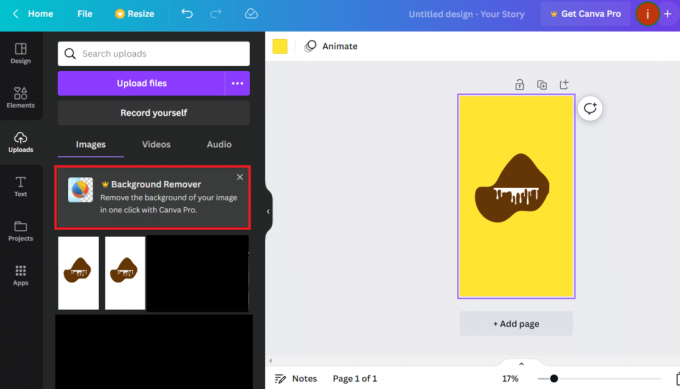
14. ფონის წაშლის შემდეგ, ისევ ატვირთეთ ის მთავარ ფონზე.
15. ახლა გააკეთეთ აბსტრაქტული დაპატარავება საზღვრების გაჭიანურება წვეთოვანი ეფექტის დაზიანების გარეშე.
16. თქვენ ასევე შეგიძლიათ დააკონფიგურიროთ სიკაშკაშე, კონტრასტი და გაჯერება.
17. დასრულების შემდეგ დააწკაპუნეთ ჩამოტვირთვები დან გააზიარეთ ისევ პარამეტრი და მონიშნეთ ყუთი გამჭვირვალე ფონი.
18. ახლა თქვენ შეგიძლიათ დაამატოთ წვეთოვანი ეფექტი ნებისმიერს სასურველი სურათი და ბოლოს გადმოწერე.
ასევე წაიკითხეთ:როგორ შევქმნათ ჩრდილის ეფექტი Canva-ში
შეგიძლიათ ტექსტის წვეთების გაკეთება Canva-ში?
დიახ, შეგიძლიათ დაამატოთ წვეთოვანი ეფექტი ტექსტზე Canva-შიც. ამის გაკეთება შეგვიძლია პლატფორმაზე არსებული ტექსტური ხელსაწყოს დახმარებით. მოდით გავიაროთ ქვემოთ მოცემული ნაბიჯები.
როგორ შევქმნათ ტექსტის წვეთოვანი ეფექტი Canva-ში?
არა მხოლოდ ელემენტები, არამედ შეგიძლიათ დაამატოთ წვეთოვანი ეფექტი ტექსტებში. მიჰყევით ქვემოთ მოცემულ ნაბიჯებს:
1. პირველი, გაშვება კანვა კომპიუტერზე.
2. ახლა დააწკაპუნეთ შექმენით დიზაინი ღილაკი საწყისი გვერდის ზედა მარჯვენა კუთხეში.
3. შემდეგი, აირჩიეთ პროექტი თქვენი არჩევანი ვარიანტების სიიდან.
4. შემდეგ, აირჩიეთ ფონის ფერი დაწკაპუნებით ფერის პალიტრის ყუთი.

5. ახლა დააწკაპუნეთ ტექსტი მარცხენა ფანჯრიდან.

6. საძიებო ზოლში ჩაწერეთ და ძებნა Drip და აირჩიეთ შრიფტის ხელმისაწვდომი ვარიანტი.
7. დაამატეთ ტექსტი საჭიროებისამებრ და შეცვალეთ ზომა და ფერი.
Შენიშვნა: ამ შემთხვევაში შრიფტის სტილის შეცვლა შეუძლებელია.

8. მას შემდეგ, რაც ფაილი მზად არის, დააწკაპუნეთ გააზიარეთ ღილაკი ზედა მარჯვენა კუთხეში.
10. შემდეგ, დააწკაპუნეთ ჩამოტვირთვა ჩანართი მასში.
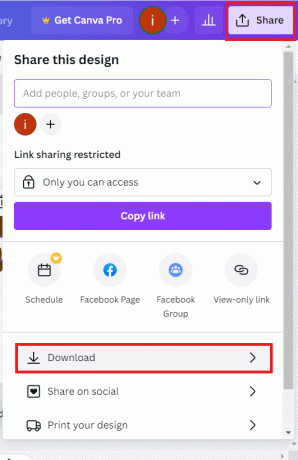
11. აირჩიეთ Ფაილის ტიპი და დააწკაპუნეთ ჩამოტვირთვა.
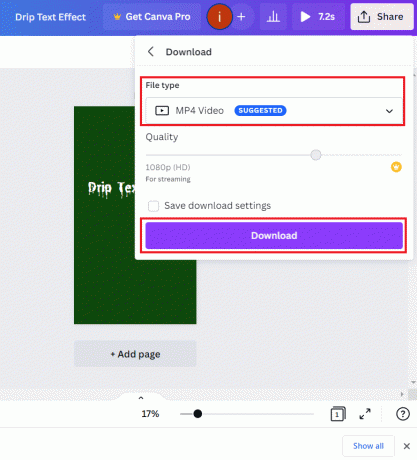
ასევე წაიკითხეთ:როგორ მოვატრიალოთ ტექსტი Canva-ში
ხშირად დასმული კითხვები (FAQ)
Q1. როგორ დავამატო ეფექტები Canva-ზე?
პასუხი Canva-ზე ეფექტების დასამატებლად, დაამატეთ თქვენი არჩევანის სურათი ან ვიდეო და შემდეგ დააწკაპუნეთ ეფექტები ჩანართი რედაქტორში. იქიდან შეგიძლიათ დაამატოთ სასურველი ეფექტი ღილაკზე დაწკაპუნებით დამატება ღილაკი სასურველი ეფექტის გვერდით.
Q2. როგორ გამოვიყენო Canva ეფექტურად?
პასუხი თქვენ შეგიძლიათ გამოიყენოთ Canva ეფექტურად, ვებსაიტის ლოგოს ან ბიზნეს ლოგოს, პოსტერის, ბროშურის, მოსაწვევის ბარათის, ვიზიტორთა ბარათის შესაქმნელად და მრავალი სხვა.
Q3. შეუძლიათ მასწავლებლებს Canva-ს გამოყენება?
პასუხი დიახ, მასწავლებლებს შეუძლიათ გამოიყენონ Canva გაკვეთილის დაგეგმვის, შეფასების და სხვა ადმინისტრაციული მოვალეობების ფაილების შესაქმნელად.
რეკომენდებულია:
- როგორ გამორთოთ Google Lens Search Google Chrome-იდან
- როგორ მივიღოთ Canva Pro უფასო სტუდენტისთვის
- ტოპ 21 საუკეთესო ალტერნატივა Adobe InDesign-ისთვის
- Photoshop vs Canva: რომელია საუკეთესო დიზაინის ინსტრუმენტი?
Canva არის მრავალფუნქციური ხელსაწყო, უამრავი პერსონალიზებით, რომელსაც მისი აბსოლუტური პოტენციალის გამოყენებისას შეუძლია სასწაულების მოხდენა. ბიბლიოთეკა შეიცავს ბევრ მათგანს, მათ შორის წვეთოვანი ეფექტის ჩათვლით, რომელიც ვისწავლეთ როგორ შევქმნათ Canva-ში ტექსტისთვის ან სხვა ელემენტებისთვისაც. ვიმედოვნებთ, რომ ამ სახელმძღვანელოს მიყოლებით, თქვენ შექმნით საოცარ პროექტებს. არ დაგავიწყდეთ თქვენი შემოქმედებითი შედეგის გაზიარება ჩვენთან. ასევე, დატოვეთ თქვენი მოსაზრებები კომენტარების ველში ქვემოთ. გმადლობთ, რომ კითხულობთ.
ჰენრი არის გამოცდილი ტექნიკური მწერალი, რომელსაც აქვს გატაცება რთული ტექნოლოგიების თემები ყოველდღიური მკითხველისთვის ხელმისაწვდომი გახადოს. ტექნოლოგიურ ინდუსტრიაში ათწლეულზე მეტი გამოცდილებით, კრისი გახდა ინფორმაციის სანდო წყარო მისი მკითხველებისთვის.


